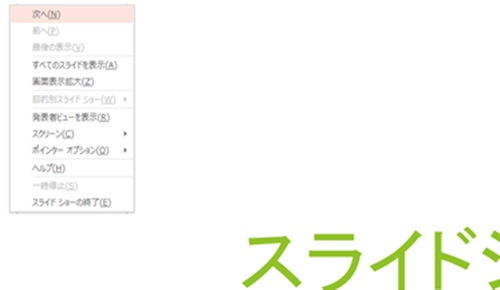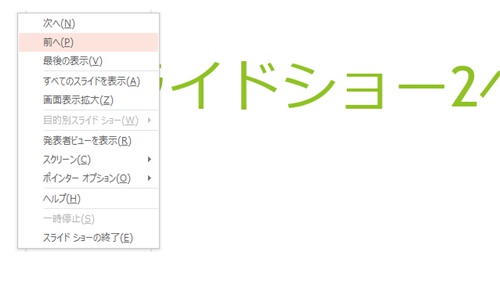パワーポイントのスライドショーを実行する方法を説明します。
パワーポイントのスライドショーは説明会や講演会、プレゼンの説明を行なうときにとても便利な機能です。
ショートカットキーを使うことでプレゼンをスムーズに進めることができます。
パワーポイントのスライドショーを使ってみましょう!
パワーポイントの「スライドショー」タブから実行します。
次のスライドに進むとき、前のスライドに戻すときなどマウス操作もできますが、この機会にショートカットキーでの操作をを覚えてしまいましょう。
では、手順とテクニックを説明します。
1.実行する
[スライドショー]タブの「最初から」をクリックするとスライドショーが実行されます。
または【F5】キーを押すだけでもスライドショーを実行できます。
2.全画面表示に切り替わる
全画面表示に切り替わったことを確認します。
3.次のページに進む
右クリックをして表示されるメニューから[次へ]を選択します。
または【Enter】キーもしくは【→】キーを押すだけで次のページに進めます。
4.前のページに戻る
右クリックをして表示されるメニューから[前へ]を選択します。
または【←】キーを押すことで前のページに戻ります。
5.終了する
【Esc】キーを押してスライドショーを終了します。
パワーポイントのスライドショーの使い方についていかがでしたか。
マウス操作でもいいのですが、右クリックしたときにメニューが表示されてしまいます。
そのためショートカットキーを使いこなしておくとプレゼンをスムーズに進めることができます。